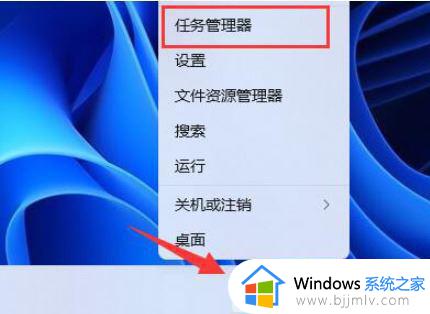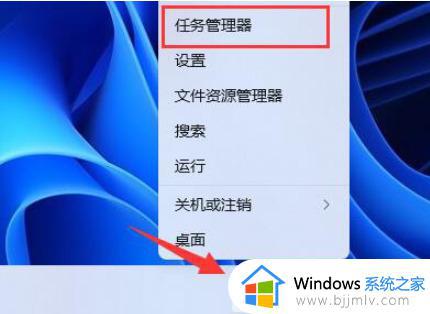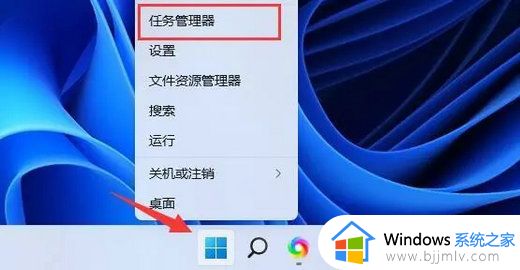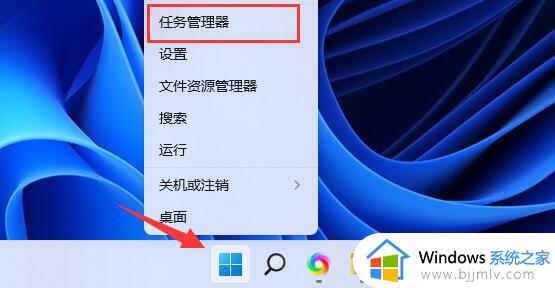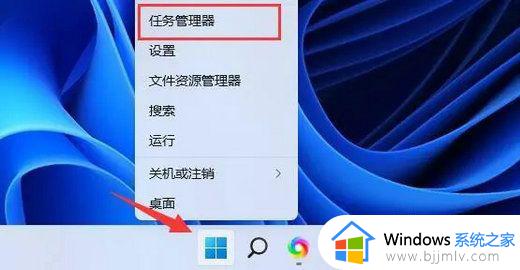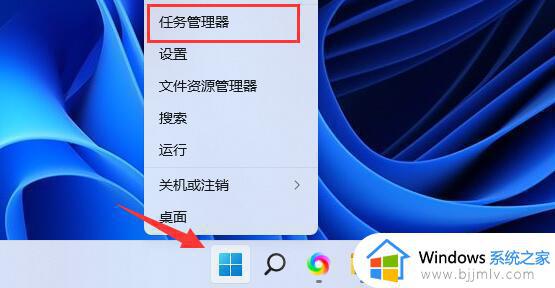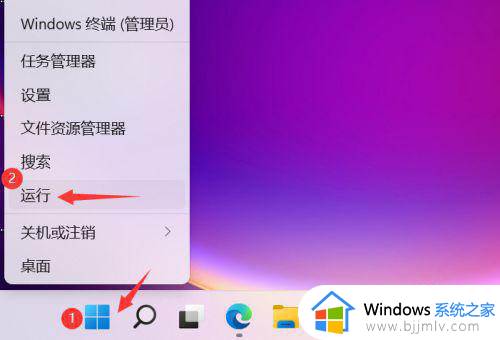win11开机内存占用50%怎么办 win11刚开机内存占用50%如何处理
更新时间:2023-09-01 10:49:49作者:runxin
我们在日常使用win11系统的时候,电脑上运行的程序往往会占用到内存,因此当运行内存占用过高时也会影响到系统的流畅运行,可是近日有用户在win11电脑开机没多久的情况下,运行内存却莫名占用了50%的空间,对此win11开机内存占用50%怎么办呢?以下就是小编带来的win11刚开机内存占用50%如何处理,一起来看看吧。
具体方法:
方法一:
1、首先右键开始菜单,打开“任务管理器”。
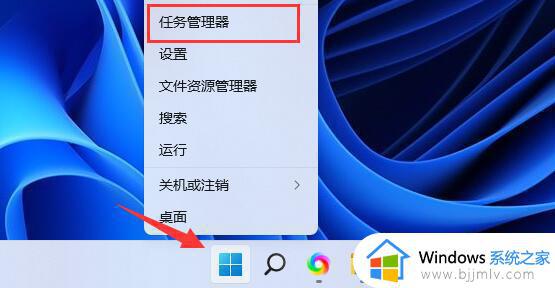
2、点击其中的“内存”为向下箭头就可以看到哪些进程占用的内存高了。

3、在其中找到占用率高又不需要用的进程,右键“结束任务”即可降低内存占用。
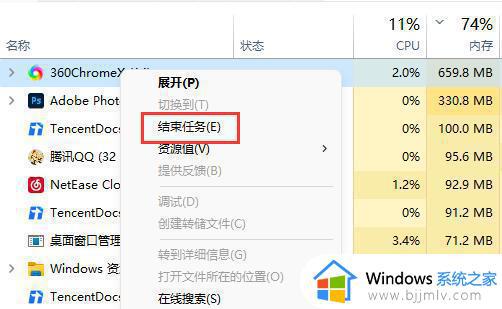
方法二:
1、如果我们内存占用高的进程都有用,说明内存太小了。
2、这种情况下建议大家尽量减少同时打开的页面,或者升级内存条。

本文就是小编告诉大家的win11刚开机内存占用50%如何处理完整步骤了,碰到同样情况的朋友们赶紧参照小编的方法来处理吧,希望本文能够对大家有所帮助。